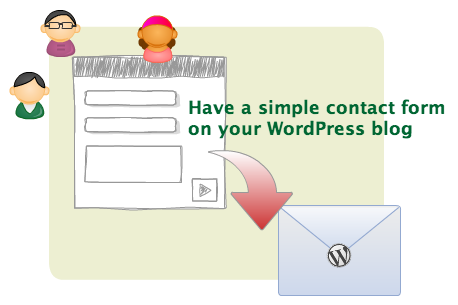Funktion
Das PlugIn ermöglicht es recht einfach und mit nur sehr wenigen HTML-Kenntnissen verschiedenste Formulare für den eigenen Blog zu erstellen.
Man kann somit z.B. E-Mail-Formulare für Anmeldungen, Kontaktaufnahme, usw. im Blog integrieren und sich ganz einfach an die eigene E-Mail-Adresse schicken lassen.
Neues Formular erstellen
Nach dem das PlugIn unter „Plugins“ aktiviert wurde, erscheint links in der Navigation der neue Punkt „Formular“. Hier klickt man den Button „Neues Formular“ und es erscheint eine Seite mit vielfältigen Einstellungsmöglichkeiten.
Zuerst einmal kann oben ein entsprechender Titel für die spätere Zuordnung eingegeben werden. Im Textfeld darunter ist schon ein erster Entwurf mit den typischen Formular-Feldern zu finden. Weiter darunter kann eingestellt werden, an welche E-Mail-Adresse und mit welchen Inhalten das fertig ausgefüllte Formular gesendet werden soll.
Bei den Wörtern in eckigen Klammern [] handelt es sich um so genannte „Tags“ oder Platzhalter. Dort werden dann die vom Nutzer eingegeben Inhalte eingefügt.
Solche Tags kann man mit der Schaltfläche „Tag generieren“ erstellen:
- Man wählt aus um welche Art von Formular-Feld es sich handeln soll, z.B. ein Textfeld, E-Mail-Feld usw.
- Man bestimmt, ob es sich dabei um ein Pflichtfeld handelt, oder nicht.
- Der Name kann in der Regel so beibehalten werden. Angaben zu Größe der Felder usw. können nach belieben ausgefüllt werden, können aber auch leer gelassen werden, so dass einfach Standardwerte eingesetzt werden.
- Anschließend befolgt man die dort angegeben Anweisungen. Den einen Tag kann man an die gewünschte Stelle links im Formular einfügen, der andere Platzhalter gehört unten in das Feld für die abgeschickte E-Mail.
Zu beachten ist außerdem, dass man links im Formular noch eine entsprechende Struktur gemäß der Beispiel-Einträge erstellt. D.h. der eingefügte Tag erzeugt nur das Feld zur Eingabe für den Nutzer. Man sollte zuvor noch einen Text einfügen, welche Eingabe dort gewünscht ist.
Das Gleiche gilt auch für die E-Mail mit den Platzhaltern. Dort wird für den eingefügten Tag nur der eingegebene Inhalt eingefügt. Um dies später zuordnen zu können, sollte auch dort vorher angegeben werde, um welchen Inhalt es sich handelt.
In beiden Fällen kann man sich einfach an den Beispieleinträgen orientieren.
Formular einfügen
Um das erstelle Formular auf einer Seite oder in einem Beitrag einzufügen, kann man nun einfach den angegeben Code, in der Form (contact-form-7 id=“164″ title=“Blogantrag“), kopieren und an der gewünschten Stelle einfügen. Fertig.